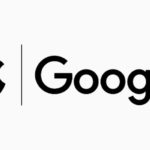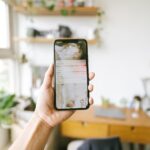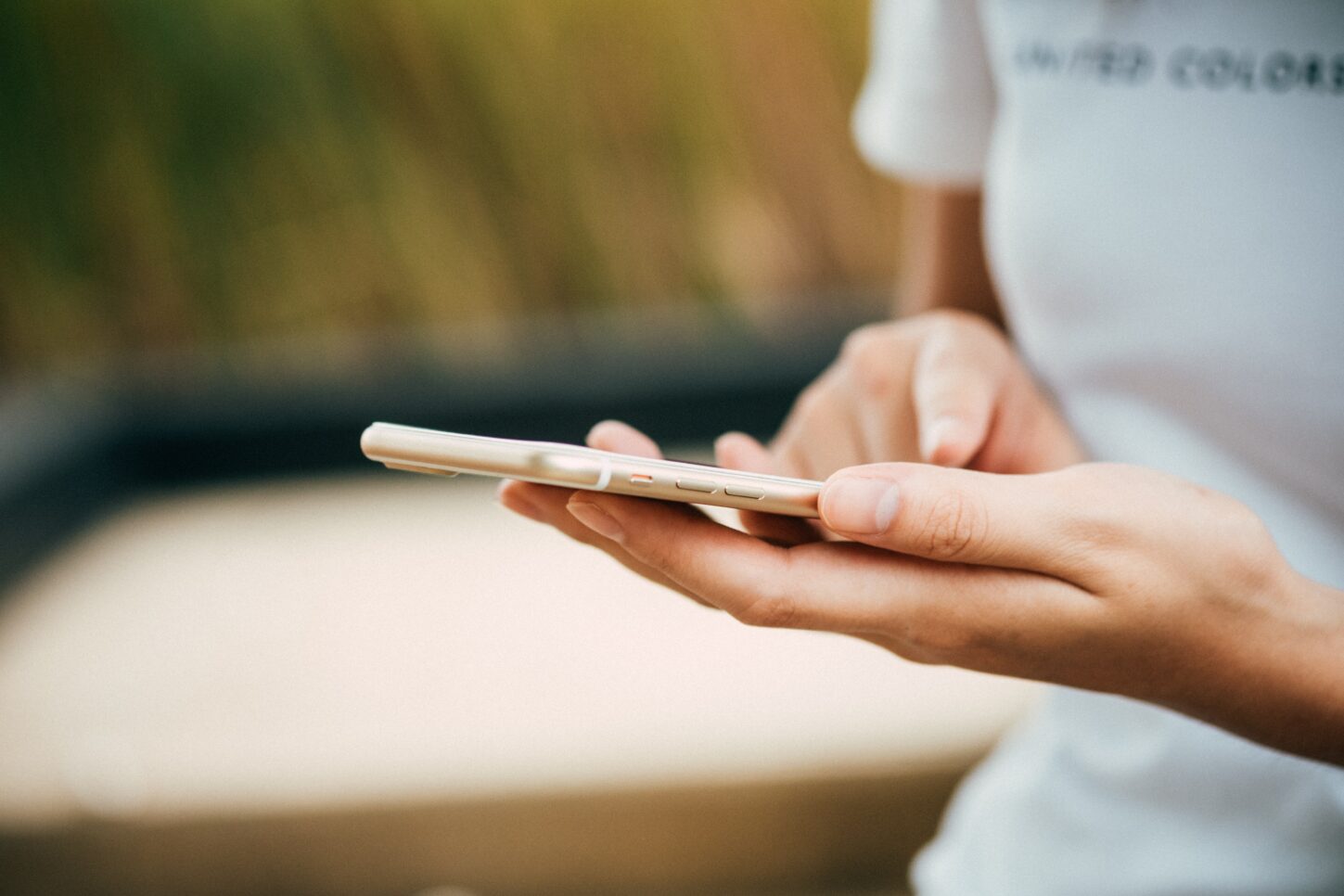
iPhoneを使っていて、タッチパネルが反応しないというトラブルを経験したことはありませんか。タッチ操作ができなくなるのは故障の可能性がありますが、一時的な不具合という場合もあります。
そのため修理ショップにもっていく前に、一時的な不具合ではないか確認しておきましょう。タッチ操作がまったくできない場合は難しいですが、反応が悪くなっている程度であればこの記事の方法で改善できるかもしれませんよ。
iPhoneのタッチパネルが反応しない原因
iPhoneのタッチパネルが反応しなくなる原因はいくつかあります。まずはどこが原因かを考えてみましょう。
タッチパネルの故障
タッチパネルそのものが故障している場合です。iPhoneを落してしまった場合に画面が割れることがありますが、タッチパネル部分にまで影響している場合もあります。
スマホの液晶画面は、表面のガラスとその下の液晶部分に分かれています。表面のガラス部分が割れているだけなら使えますが、液晶部分まで達しているとタッチ操作もできなくなる可能性があります。
画面が割れたまま使っている人も多いですが、タッチ操作ができなくなったら液晶のタッチパネルまで達しているかもしれません。
ソフトウェアの問題
ソフトウェアの問題とは、物理的な故障ではなく内部の問題です。内部のシステム部分に何らかの問題が発生した場合、タッチパネルのみでなくさまざまな不具合が生じる可能性があります。
例えばiOSがアップデートされてなくて古いバージョンのままだったり、動作の重いアプリをいくつも起動させて負荷をかけたりすると、一時的に不具合が出るかもしれません。
ソフトウェアの問題であれば自分でも改善できる可能性はあるので、後半で紹介する方法を試してみてください。
基盤の故障
内部の基盤などが故障している場合です。例えば水没したりして内部に水分が入ってしまった場合、基盤が壊れてしまう可能性があります。
水没させていなくても、お風呂の中で使ったり濡れた手で触っただけでも、内部に水分が入ることはあるので気をつけましょう。
保護フィルムの影響
iPhoneの画面に保護フィルムを貼っている場合、保護フィルムが影響してタッチパネルが反応しないことがあります。
保護フィルムを貼っている人の中で、2枚重ねて貼っている人もいます。そういった場合は、タッチパネルが反応しないなどの影響が出やすくなるでしょう。また1枚でも分厚いフィルムだと反応しない場合も。
またフィルムとiPhoneの相性が悪かったり、フィルムと画面の間にホコリが入っていたりしても、上手く反応しなくなることがあります。
タッチパネルが反応しない場合は、一度保護フィルムを剥がして見えください。
iPhoneのタッチパネルが反応しないときの対処法
iPhoneのタッチパネルが反応しないときの対処法を紹介します。タッチパネルや基板などが故障しているのでなければ、ここで紹介するような方法で改善できるかもしれませんよ。
柔らかい布で画面を拭く
iPhoneの画面が汚れている場合も、タッチ操作が上手く反応しない場合があります。画面は毎日触るため汚れが付きやすく、皮脂汚れなどが付着します。
その場合は、柔らかい布やクロスなどを使用して画面の汚れを落としましょう。ティッシュやタオルなでゃ画面を傷つけてしまうかもしれないので気をつけてください。
画面を拭くときは、誤動作を防ぐために電源を切っておくと安心です。
タッチ調整機能の設定を変更
iPhoneはタッチ感度の調整ができるため、設定を見直すと改善されることがあります。タッチの時間やタッチ位置の設定などができ、人によってちょうどいい感覚が違うので設定変更してみましょう。
設定方法は以下の手順です。
- 設定を開く
- 一般設定を選択
- アクセスビリティを選択
- タッチ調整を選択
- タッチ調整をオンにする
「保持継続時間」「繰り返しを無視」「タップ補助」の3つです。
- 保持連続時間・・・液晶に触れてからタッチと認識されるまでの時間
- 繰り返しを無視・・・一定の時間内で連続タッチした場合無視する(1回と認識する)
- タップ補助・・・タッチと認識する位置が、タップ開始位置か最後の位置か設定
自分のちょうどいいように設定を変えてみましょう。
3D Touchを調整する
3D Touchで、タッチした時の強さなどを設定できます。
- 設定を開く
- 一般を選択
- アクセシビリティを選択
- 3D Touchを選択
- 3D Touch感度のバーを調整する
3D Touchは弱いに設定すると、軽い力でタッチしても反応するようになります。タッチが反応しづらい場合は、タッチ感度が強い方に設定されているかもしれません。
OSをアップデートする
OSが古いバージョンのままだと、不具合が起きる可能性があります。iPhoneのアップデートは以下のとおりです。
- 設定を開く
- 一般を選択
- ソフトウェアアップデートを選択
現在のiOSのバージョンと、アップデートするかが表示されます。
また、アップデートを自動に設定する場合には、以下の方法で行います。
- 設定を開く
- 一般を選択
- ソフトウェアアップデートを選択
- 自動アップデートを選択
自動アップデートに設定すると、Wi-Fiがつながっている環境であれば夜の間に自動的に最新のOSがインストールされます。自分でアップデートするのが面倒な場合は、自動アップデートに設定しておきましょう。
iPhoneを初期化する
iPhoneを初期化しても改善される可能性があるので、ここまでの方法で直らなかった場合、最後の手段として試してもいいでしょう。
初期化するとiPhone内のデータが消えてしまうので、バックアップを取っておかなければいけません。バックアップを取る場合はPCにつなぎ、iTunesかiCloudでバックアップを取っておきます。
Wi-Fi経由でもできますが、Wi-Fi経由でiCloudへ保存する場合、無料で使えるのは5Gまでです。保存容量が多い場合は、iTunesにバックアップを取るのが良いでしょう。
・iCloudでバックアップする方法
- 設定を開く
- ユーザ名を選択
- iCloudを開く
- iCloudバックアップをオンにする
- 今すぐバックアップを選択
バックアップが終わるまでWi-Fiが切れないように気をつけてください。
・PCでバックアップする方法
- iPhoneとPCをつなぐ
- Finder、もしくはiTunesを開く
- パスコードやその他メッセージに合わせて入力
- デバイスを選択
- 今すぐバックアップを選択
ヘルスケアとアクティビティのデータを保存する場合は、暗号化にチェックを入れてパスワードを設定する必要があります。その後、データを復元して戻しましょう。
まとめ
iPhoneのタッチパネルが反応しない場合は、物理的な故障かソフトウェアの不具合が考えられます。
ソフトウェアの不具合の場合は、設定を見直したりアップデートしたりといった方法で改善される場合も。重たいアプリなどを複数開いたり、システムに負荷をかけると一時的に不具合が起きることもあります。
タッチ操作がまったくできない場合は難しいですが、ある程度操作ができるのであればこの記事の方法で直る場合もあるので試してみてください。
物理的に故障した場合は自分で修理するのは難しいので、修理ショップへ持っていきましょう。
Apple care+に入っていない場合は、一般の修理ショップにもっていくと安く修理できるのでおすすめですよ